excel函数公式乘法
Excel中,乘法是数据处理和计算的基础操作之一,无论是简单的数值相乘,还是复杂的数组运算,Excel都提供了多种函数和公式来满足不同的需求,下面将详细介绍Excel中的乘法函数公式及其使用方法。

基本乘法运算
使用乘号()
这是最基本和直接的方法,适用于两个或多个数值的乘法运算,若要在A1和B1单元格中显示乘积,可以在C1单元格中输入公式=A1B1,然后按下回车键,C1单元格将显示A1和B1的乘积结果。
| 公式 | 说明 |
|---|---|
=A1B1 |
计算A1和B1的乘积 |
=A1B1C1 |
计算A1、B1和C1的乘积 |
使用PRODUCT函数
PRODUCT函数用于计算多个数值的乘积,其语法为PRODUCT(number1, [number2], ...)。number1是必需的,代表要相乘的第一个数字或范围;[number2]是可选的,代表要相乘的第二个数字、单元格或范围,以此类推。
| 公式 | 说明 |
|---|---|
=PRODUCT(A1, B1) |
计算A1和B1的乘积 |
=PRODUCT(A1:A5) |
计算A1到A5单元格内所有数值的乘积 |
=PRODUCT(A1:A5, C1:C5) |
计算A1到A5和C1到C5两个区域的数值的乘积 |
高级乘法运算
MMULT函数(矩阵乘法)
MMULT函数用于计算两个数组的矩阵乘积,它要求输入的两个数组必须具有相应的维度,若要计算A1到A3和B1到B3两列对应单元格的矩阵乘积,可以在目标单元格中输入公式=MMLULT(A1:A3, B1:B3),然后按下Ctrl+Shift+Enter键(数组公式)。

SUMPRODUCT函数
虽然名称中有“SUM”,但SUMPRODUCT函数实际上可以进行乘法运算,它用于计算两个或多个数组的对应元素乘积之和,要计算A1到A3和B1到B3对应值的乘积和,可以输入公式=SUMPRODUCT(A1:A3, B1:B3)。
实际应用案例
计算销售总额
假设有一张销售表格,其中A列是商品单价,B列是销售数量,需要计算每个商品的销售总额并汇总,在C列输入每个商品的销售总额公式:=A1B1,然后将公式向下拖动到C列的其他单元格,最后使用SUM函数对C列进行求和。
计算加权平均值
假设有一组数据需要计算加权平均值,其中A列是权重,B列是值,可以使用SUMPRODUCT函数进行计算:=SUMPRODUCT(A1:A3, B1:B3)/SUM(A1:A3)。

注意事项
- 确保参与运算的单元格或数值没有文本或其他非数值数据,否则可能导致错误。
- 在使用MMULT和SUMPRODUCT函数时,要注意数组的大小和维度,以得到正确的结果。
- 如果需要计算的数值分布在多个区域,可以在函数中用逗号隔开不同的区域。
常见问题与解决方案
问题1:乘法结果为零怎么办? 解答:首先检查是否有参与运算的单元格值为零,如果没有,再检查公式是否输入正确,尤其是乘法符号()是否正确。
问题2:公式输入后出现错误提示怎么办? 解答:如果公式输入后出现错误提示,VALUE!,可能是因为参与运算的单元格包含非数值数据,可以使用ISNUMBER函数检查单元格内容,或者确保输入的数据类型正确
版权声明:本文由 数字独教育 发布,如需转载请注明出处。




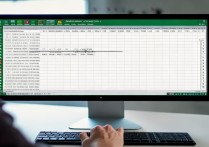








 冀ICP备2021017634号-12
冀ICP备2021017634号-12
 冀公网安备13062802000114号
冀公网安备13062802000114号